Τι είναι οι πίνακες ελέγχου και οι αναφορές στο Excel;

Στο Excel, είναι κρίσιμο να κατανοήσουμε τη διαφορά μεταξύ αναφορών και πινάκων εργαλείων για την αποτελεσματική ανάλυση και οπτικοποίηση δεδομένων.
Η μορφοποίηση υπό όρους σάς δίνει τη δυνατότητα να βελτιώσετε τις αναφορές και τους πίνακες εργαλείων σας στο Excel αλλάζοντας δυναμικά τη μορφοποίηση μιας τιμής, κελιού ή εύρους κελιών με βάση ένα σύνολο συνθηκών που ορίζετε. Η μορφοποίηση υπό όρους προσθέτει ένα επίπεδο οπτικοποίησης που σας επιτρέπει να βλέπετε τις αναφορές σας στο Excel και να προσδιορίζετε σε κλάσματα δευτερολέπτου ποιες τιμές είναι "καλές" και ποιες "κακές", απλά με βάση τη μορφοποίηση.
Για να πάρετε μια πρώτη γεύση του τι μπορείτε να κάνετε, κάντε κλικ στο κουμπί Μορφοποίηση υπό όρους που βρίσκεται στην καρτέλα Αρχική σελίδα της Κορδέλας, όπως φαίνεται σε αυτό το σχήμα.

Οι γραμμές δεδομένων γεμίζουν κάθε κελί που μορφοποιείτε με μίνι ράβδους σε διαφορετικό μήκος, υποδεικνύοντας την τιμή σε κάθε κελί σε σχέση με άλλα μορφοποιημένα κελιά. Το Excel ουσιαστικά λαμβάνει τις μεγαλύτερες και τις μικρότερες τιμές στο επιλεγμένο εύρος και υπολογίζει το μήκος για κάθε γραμμή. Για να εφαρμόσετε Γραμμές δεδομένων σε μια περιοχή, κάντε τα εξής:
Επιλέξτε την περιοχή προορισμού των κελιών στα οποία πρέπει να εφαρμόσετε τη μορφοποίηση υπό όρους.
Επιλέξτε Γραμμές δεδομένων από το μενού Μορφοποίηση υπό όρους στην καρτέλα Αρχική σελίδα, όπως φαίνεται σε αυτό το σχήμα.
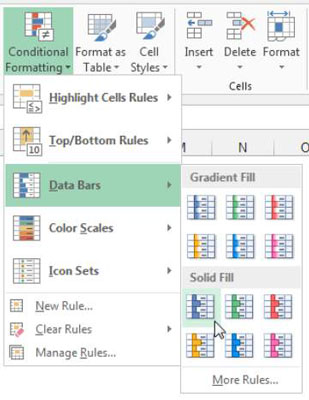
Όπως μπορείτε να δείτε σε αυτό το σχήμα, το αποτέλεσμα είναι ουσιαστικά ένα μίνι γράφημα μέσα στα κελιά που επιλέξατε. Σημειώστε επίσης ότι από προεπιλογή το σενάριο Γραμμών δεδομένων αντιπροσωπεύει τους αρνητικούς αριθμούς όμορφα αλλάζοντας την κατεύθυνση της γραμμής και αντιστρέφοντας το χρώμα σε κόκκινο.
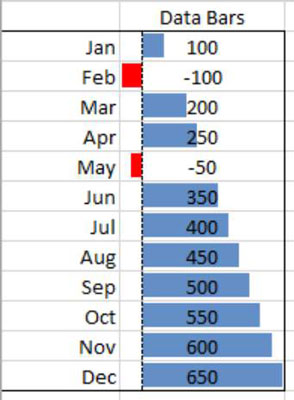
Οι χρωματικές κλίμακες γεμίζουν κάθε κελί που μορφοποιείτε με ένα χρώμα που ποικίλλει σε κλίμακα με βάση την τιμή σε κάθε κελί σε σχέση με άλλα μορφοποιημένα κελιά. Το Excel ουσιαστικά λαμβάνει τις μεγαλύτερες και τις μικρότερες τιμές στην επιλεγμένη περιοχή και καθορίζει το χρώμα για κάθε κελί. Για να εφαρμόσετε χρωματικές κλίμακες σε μια περιοχή, κάντε τα εξής:
Επιλέξτε την περιοχή προορισμού των κελιών στα οποία πρέπει να εφαρμόσετε τη μορφοποίηση υπό όρους.
Επιλέξτε Κλίμακες χρώματος από το μενού Μορφοποίηση υπό όρους στην καρτέλα Αρχική σελίδα. Δείτε το σχήμα.
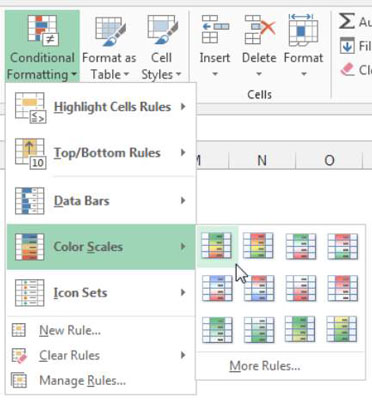
Όπως μπορείτε να δείτε σε αυτό το σχήμα, το αποτέλεσμα είναι ένα είδος θερμικού χάρτη μέσα στα κελιά που επιλέξατε.
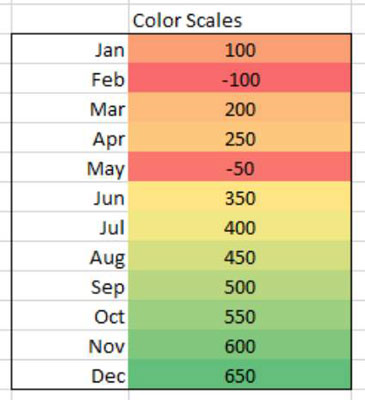
Τα σύνολα εικονιδίων είναι σύνολα συμβόλων που εισάγονται σε κάθε κελί που μορφοποιείτε. Το Excel καθορίζει ποιο σύμβολο θα χρησιμοποιηθεί με βάση την τιμή σε κάθε κελί σε σχέση με άλλα μορφοποιημένα κελιά. Για να εφαρμόσετε ένα σύνολο εικονιδίων σε μια περιοχή, κάντε τα εξής:
Επιλέξτε την περιοχή προορισμού των κελιών στα οποία πρέπει να εφαρμόσετε τη μορφοποίηση υπό όρους.
Επιλέξτε Σύνολα εικονιδίων από το μενού Μορφοποίηση υπό όρους στην καρτέλα Αρχική σελίδα. Όπως μπορείτε να δείτε σε αυτό το σχήμα, μπορείτε να επιλέξετε από ένα μενού συνόλων εικονιδίων που ποικίλλουν σε σχήμα και χρώμα.
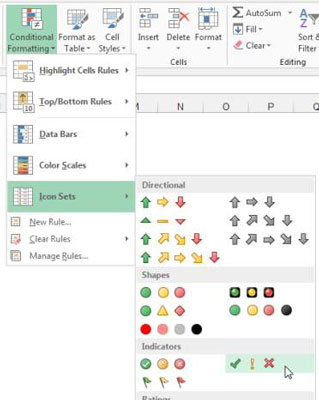
Αυτό το σχήμα δείχνει πώς μορφοποιείται κάθε κελί με ένα σύμβολο που υποδεικνύει την τιμή κάθε κελιού με βάση τα άλλα κελιά.
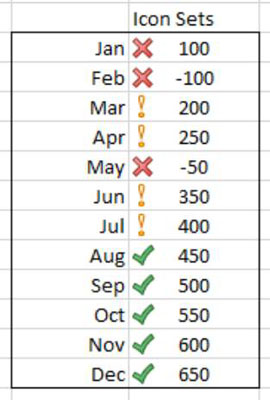
Στο Excel, είναι κρίσιμο να κατανοήσουμε τη διαφορά μεταξύ αναφορών και πινάκων εργαλείων για την αποτελεσματική ανάλυση και οπτικοποίηση δεδομένων.
Ανακαλύψτε πότε να χρησιμοποιήσετε το OneDrive για επιχειρήσεις και πώς μπορείτε να επωφεληθείτε από τον αποθηκευτικό χώρο των 1 TB.
Ο υπολογισμός του αριθμού ημερών μεταξύ δύο ημερομηνιών είναι κρίσιμος στον επιχειρηματικό κόσμο. Μάθετε πώς να χρησιμοποιείτε τις συναρτήσεις DATEDIF και NETWORKDAYS στο Excel για ακριβείς υπολογισμούς.
Ανακαλύψτε πώς να ανανεώσετε γρήγορα τα δεδομένα του συγκεντρωτικού πίνακα στο Excel με τέσσερις αποτελεσματικές μεθόδους.
Μάθετε πώς μπορείτε να χρησιμοποιήσετε μια μακροεντολή Excel για να αποκρύψετε όλα τα ανενεργά φύλλα εργασίας, βελτιώνοντας την οργάνωση του βιβλίου εργασίας σας.
Ανακαλύψτε τις Ιδιότητες πεδίου MS Access για να μειώσετε τα λάθη κατά την εισαγωγή δεδομένων και να διασφαλίσετε την ακριβή καταχώρηση πληροφοριών.
Ανακαλύψτε πώς να χρησιμοποιήσετε το εργαλείο αυτόματης σύνοψης στο Word 2003 για να συνοψίσετε εγγραφές γρήγορα και αποτελεσματικά.
Η συνάρτηση PROB στο Excel επιτρέπει στους χρήστες να υπολογίζουν πιθανότητες με βάση δεδομένα και πιθανότητες σχέσης, ιδανική για στατιστική ανάλυση.
Ανακαλύψτε τι σημαίνουν τα μηνύματα σφάλματος του Solver στο Excel και πώς να τα επιλύσετε, βελτιστοποιώντας τις εργασίες σας αποτελεσματικά.
Η συνάρτηση FREQUENCY στο Excel μετράει τις τιμές σε έναν πίνακα που εμπίπτουν σε ένα εύρος ή bin. Μάθετε πώς να την χρησιμοποιείτε για την κατανομή συχνότητας.





